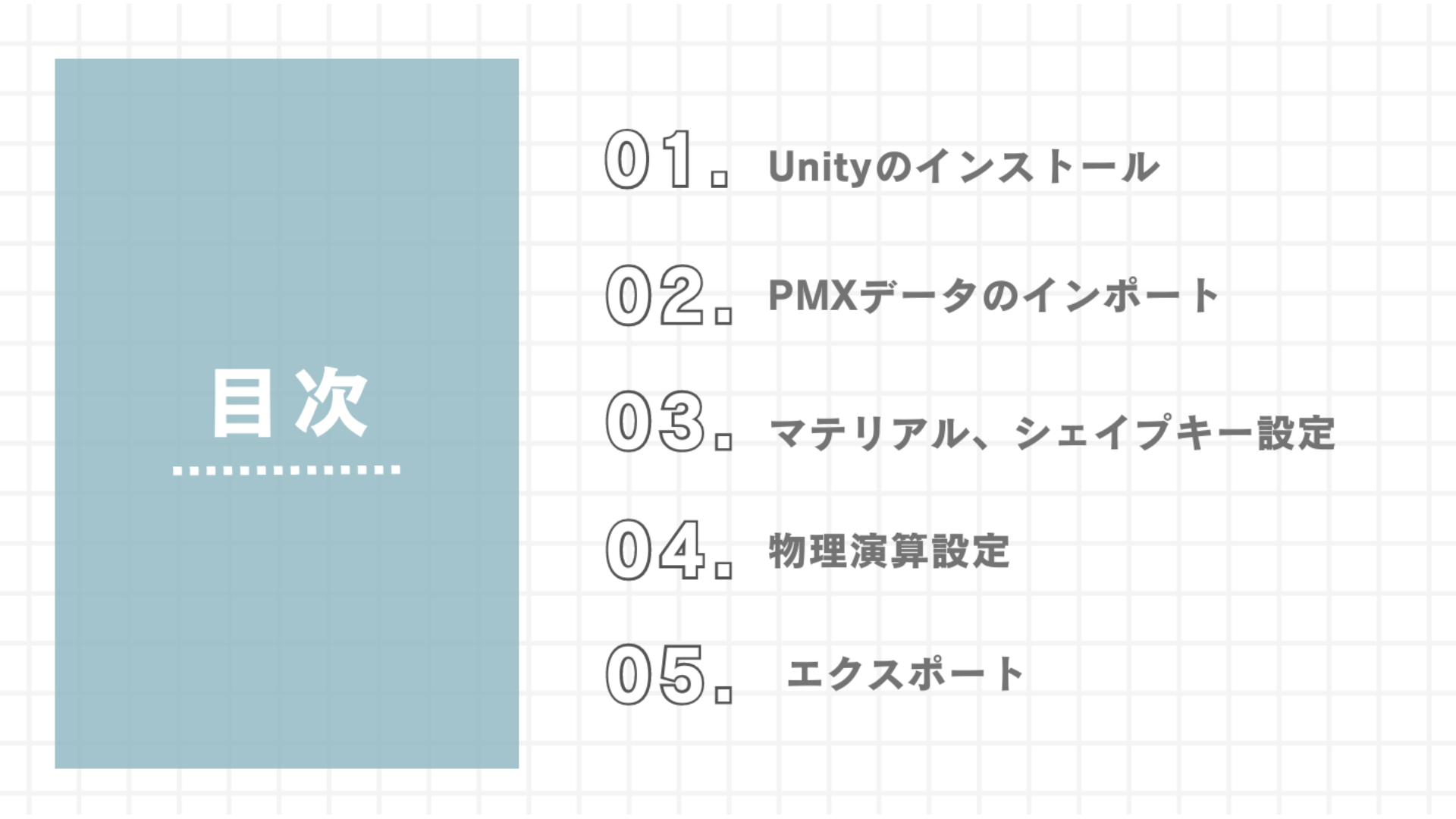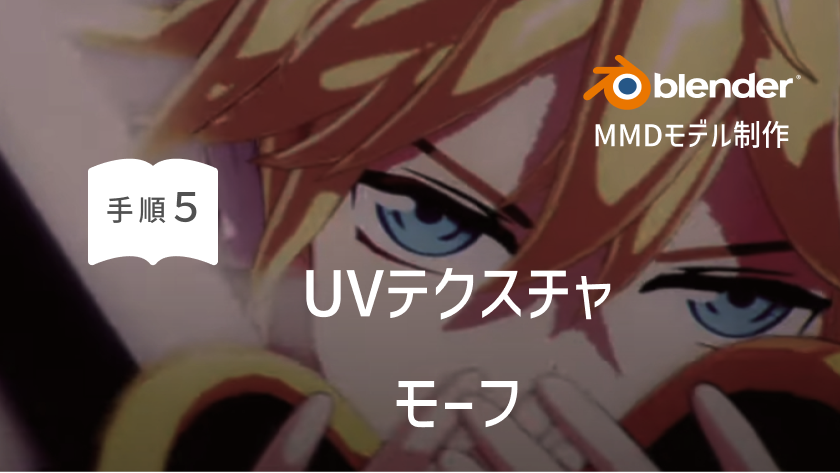MMDモデル作り方 4.ボーン、ウェイト設定(Blender)
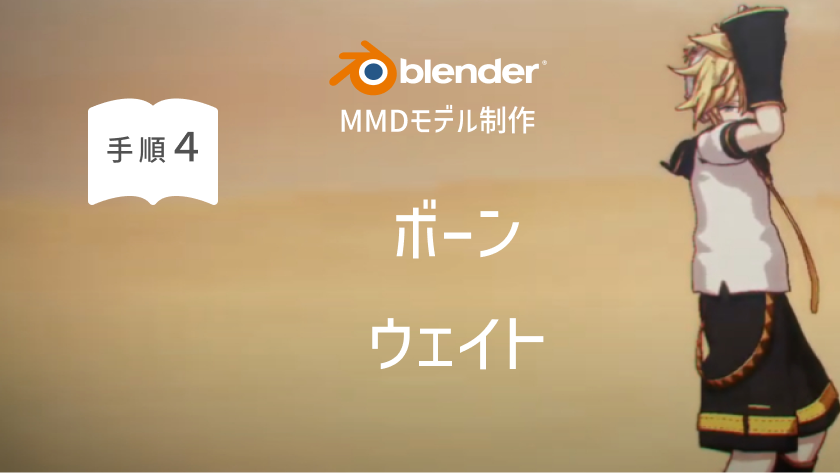
モデリングが一通り完了したら、ボーンの設定とウェイトの設定をしていきます。
初めての方は何それ?という感じかとおもいますが、モデルが動くようにする設定です。
ボーンは名前の通り骨、ウェイトはモデルがどのボーンに付随して動くかの設定です!
ボーンの設定
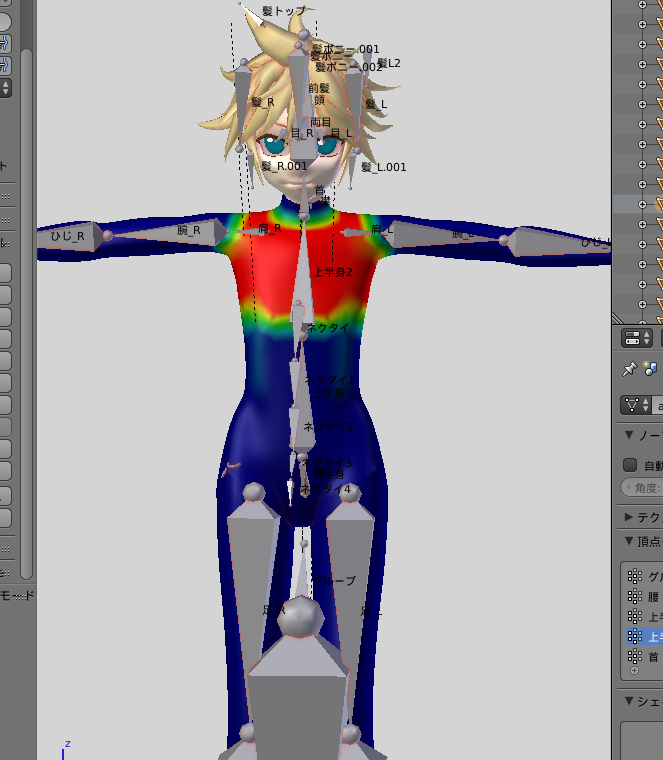
ボーンはイチから作るのではなく標準のミクさんからお借りするか、再配布可、素材として利用して良いとしてくださっている
配布ボーンなどを利用すると効率が良いと思います!
ミクさんからお借りする時にマシシPの本にとてもお世話になりました。
特に親ボーンとか設定値とかはよく分からなかったので本の設定値など参考にしました。ボーンの入れ方の詳細は別記事で予定してますかが、気になる方はチェックしてみてください
配布ボーンはこちらなど良いと思います!
→https://seiga.nicovideo.jp/seiga/im4391018
読み込んだボーンにないボーンは、追加したい接地箇所で「E」を押して追加するか、コピーして追加します。
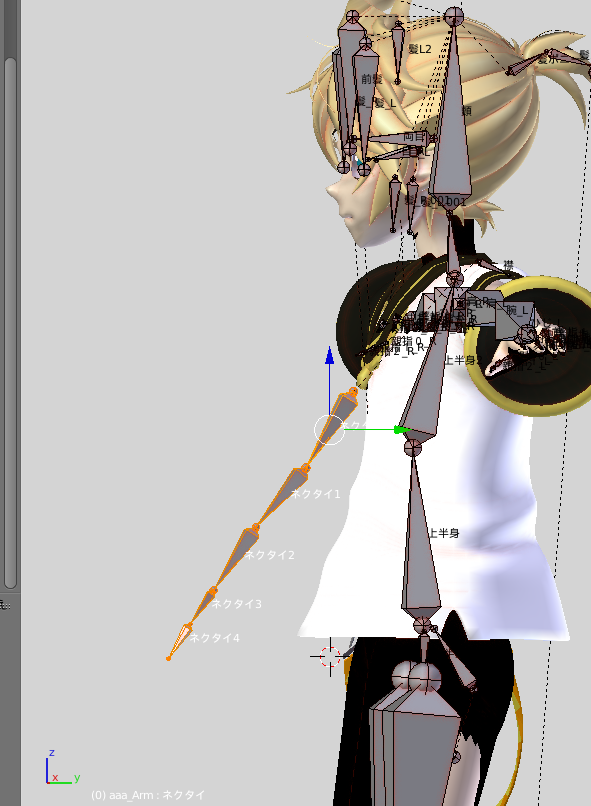
今回はネクタイや、腰の紐?やポニーテールなどを追加しました。
揺れものに関しては私はPmxエディタで設定しているので仮設定にとどめておきます。
お借りしたボーンを素体が動くようにウェイトの設定をしていきます!
ウェイト設定
ウェイトを設定するのですが、私のようにウェイトが苦手な人はBlednerの自動ウェイト機能を使うといいと思います!
ある程度良い感じに設定されるので私は帳票しています。
設定方法は、オブジェクトを選択→shiftを押しながらボーンを選択後Ctrl+Pから「自動のウェイトで」をクリックします↓
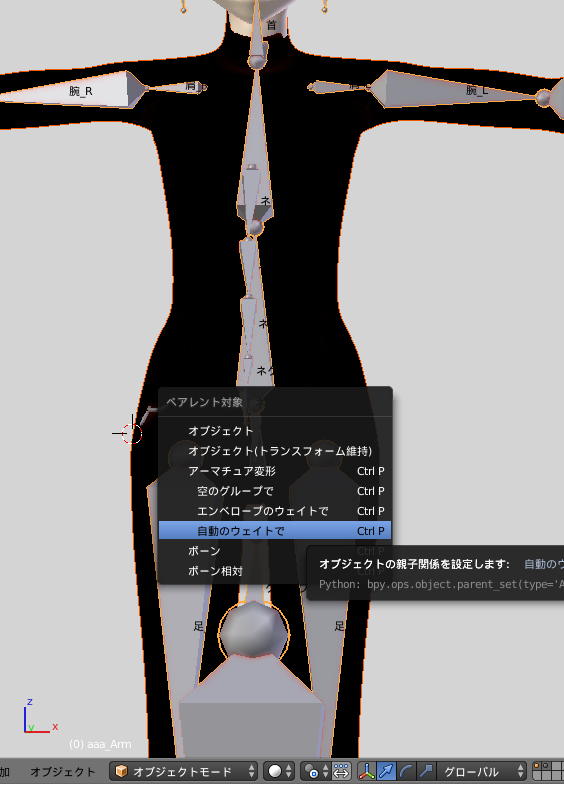
すると自動にウェイトが設定されます。
素体で動作確認しながらウェイトを修正しています。
確認方法はインポートからモーションを読み込ませて、実際に動きを見ておかしな所を修正します☝️
そのままインポートするとボーン名が_Lなどとやっており認識しませんので置き換える必要があります!
詳しいやり方は準備中です↓
修正が完了したら素体から服にウェイトをコピーします
まず素体のオブジェクトを選択、その後コピー先のオブジェクトを選択
ウエイトツールのウエイト転送を押すと素体のウエイトを転送してくれます。
→服(コピー先)の.png)

このように素体でウェイト設定までしておけば、服にコピーすることができるので
時短できます!
全てのオブジェクトに同じ容量で設定していきます。
以上でボーン入れとウェイト設定は終わりです!